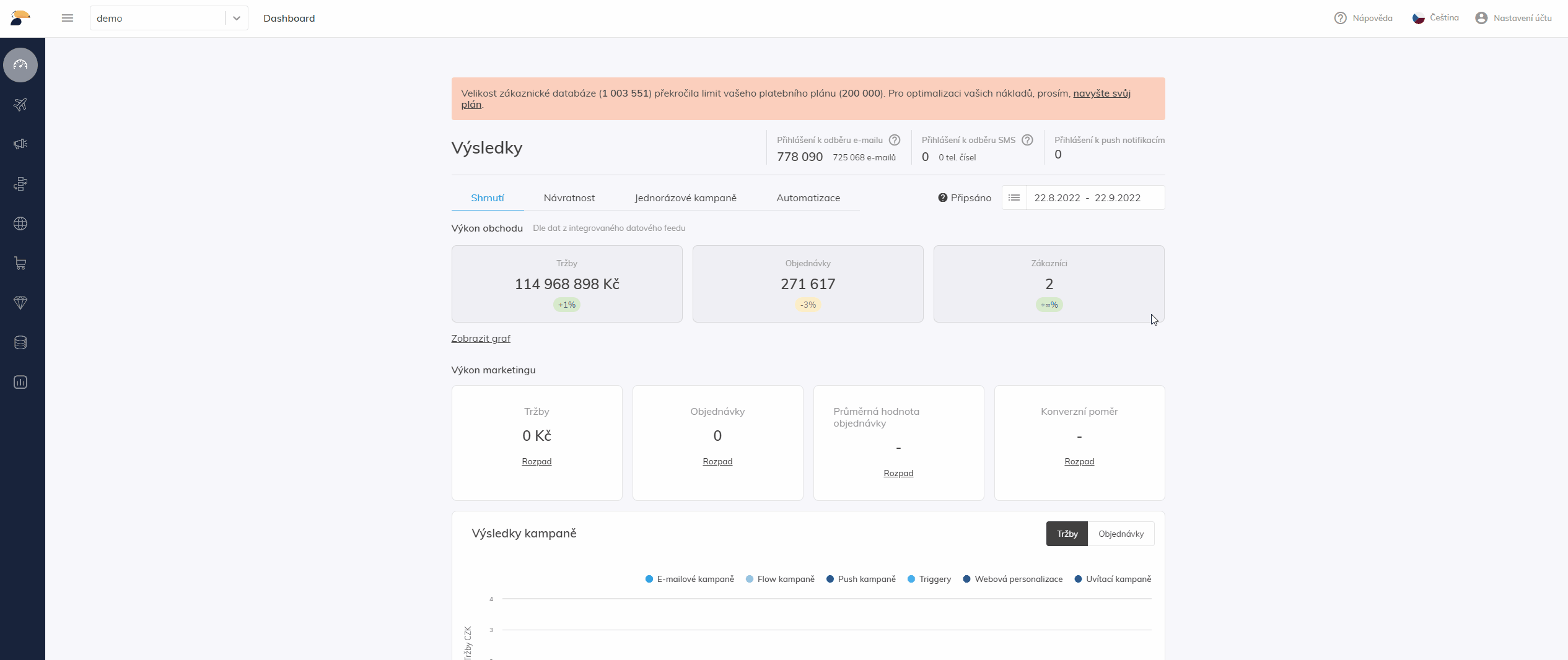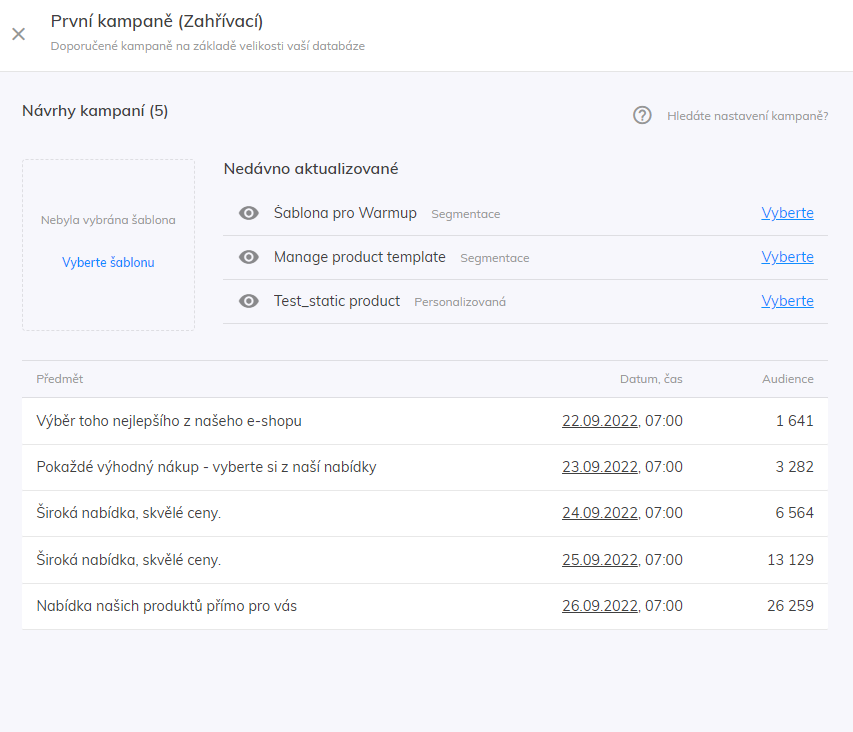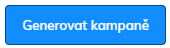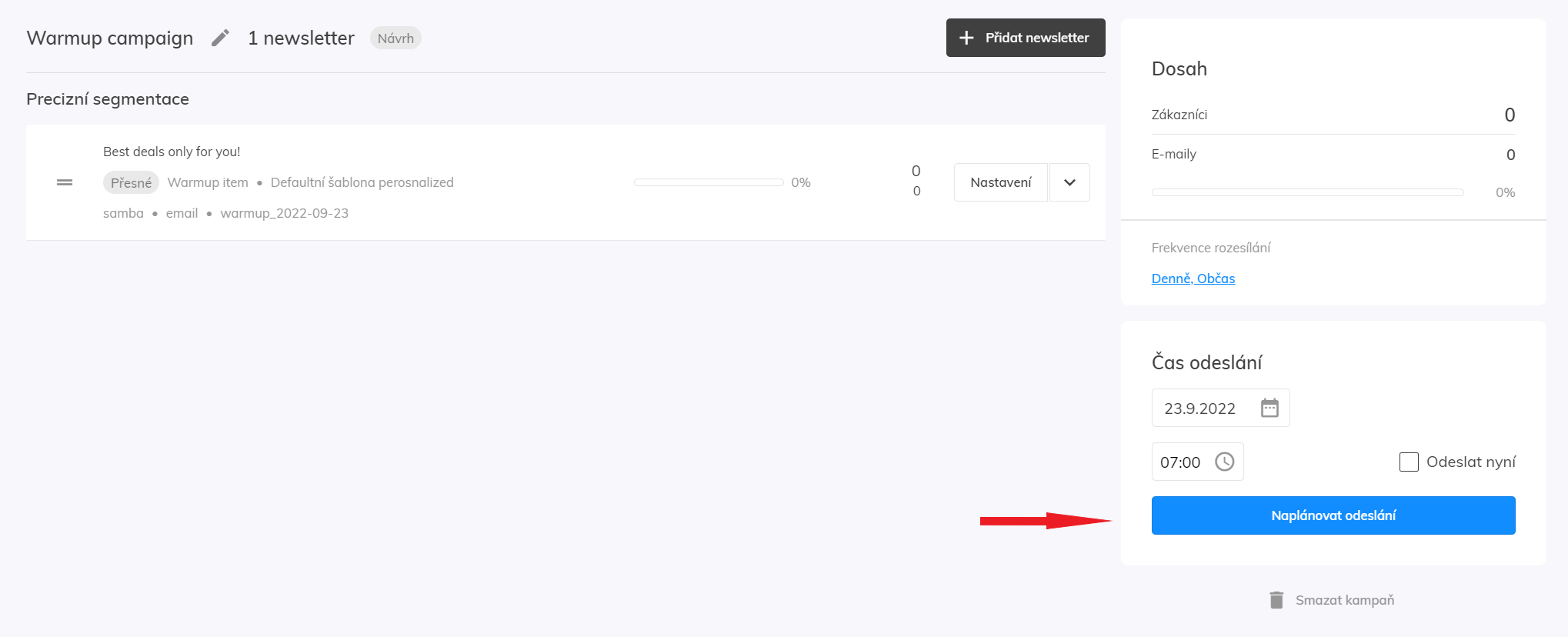This post is also available in:


A.I. warm up kampaně slouží především pro zahřátí vaší odesílací domény pro vybudování dobré reputace odesílatele u poskytovatelů mailových schránek, což zvýší vaše šance na doručení do jejich doručené pošty. Sambě také pomůže pro rychlejší natrénování algoritmů a poznání vzorců chování zákazníků.
Po spuštění A.I. warm up se vytvoří série kampaní se sníženým počtem cílové audience. V každé následující kampani se počet příjemců zvyšuje tak, aby se vaše doména postupně a bezpečně zahřála. Zahřívací sérii kampaní lze vytvořit také svépomocí, postup jak na to naleznete zde.
Doporučujeme spustit A.I. warm up ještě předtím, než budete tvořit jakékoliv vlastní kampaně nebo spouštět Autopilota. Pokud už Sambu využíváte, A.I. warm up není třeba spouštět.
Než warm up spustíte, je důležité vytvořit si šablonu pro vaše e-maily. Podrobného průvodce tvorbou Drag & Drop šablony naleznete zde.
Spuštění A.I. warm up kampaní
Přejděte do Nastavení účtu > Přehled.
Zde naleznete možnost vygenerovat si zahřívací kampaně. Jejich počet se odvíjí od velikosti vaší databáze.
Po kliknutí na Generovat zahřívací kampaně se vám zobrazí návrhy kampaní. Vidět můžete předměty jednotlivých kampaní, datum a čas odeslání a výslednou audienci u každé kampaně.
Předměty jsou předvolené, nicméně po vygenerování můžete kampaně dále upravit a provést potřebné úpravy. Předměty u warm up kampaní doporučujeme volit produktově neutrální. Po zvolení šablony klikněte na Generovat kampaně.
Kampaně se připraví do sekce Jednorázové e-mailové kampaně a vy se můžete rozhodnout, zda chcete přistoupit k dalšímu nastavení kampaní či případně pokračovat v úpravách později. V tuto chvíli jsou kampaně ve stavu návrhu a pro jejich spuštění je třeba je ručně aktivovat.
Nastavení A.I. warm up kampaní
V sekci Jednorázové e-mailové kampaně následně uvidíte rozvržení vygenerovaných warm up kampaní. Zde můžete buď rovnou aktivovat zaplánování kampaně či případně vstoupit do nastavení a kampaň dle potřeby upravit.
Nastavení designu a obsahu
Kliknutím na Upravit se dostanete do editoru kampaně, kde můžete svou kampaň upravit dle potřeby.
Možnosti máte stejné jako při úpravách běžné jednorázové e-mailové kampaně. Více o práci s editorem kampaní naleznete zde.
Zaplánování kampaně
Jestliže jste se vzhledem svého newsletteru spokojeni, klikněte na Dokončit a zavřít.

Následně můžete změnit datum a čas odeslání kampaně nebo ponechat již nastavené hodnoty a pouze kampaň zaplánovat k odeslání.
Zahřívací kampaně svépomocí
Při dodržení několika pravidel lze s použitím filtru „A/B test rozdělení publika“ vytvořit vlastní zahřívací kampaně.
- Vytvořte jednorázovou emailovou kampaň obvyklým způsobem a v sekci „audience“ použijte audienční filtry „A/B test rozdělení publika“ (vice informací k tomuto filtru naleznete zde).
- Doporučujeme, aby první kampaň byla odeslána maximálně na 2000 kontaktů. Nastavte hodnoty filtrů v procentech tak, aby odpovídaly tomuto limitu. V našem případě máme 30 000 přihlášených kontaktů a první kampaň bude cílit na 1800 kontaktů.

- Druhou kampaň naplánujte na dvojnásobek kontaktů předchozí kampaně. Aby se předešlo opětovnému cílení na stejné kontakty, postupujte tak, aby žádná hodnota nevyhovovala rozmezí předchozích filtrů. Pokud první kampaň cílila na více než 0 až méně nebo rovno 6%, další kampaň bude cílit na více než 6 až méně nebo rovno 19%.
Pokračujte tímto způsobem dokud nepokryjete celé publikum.